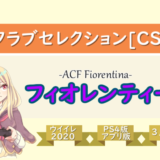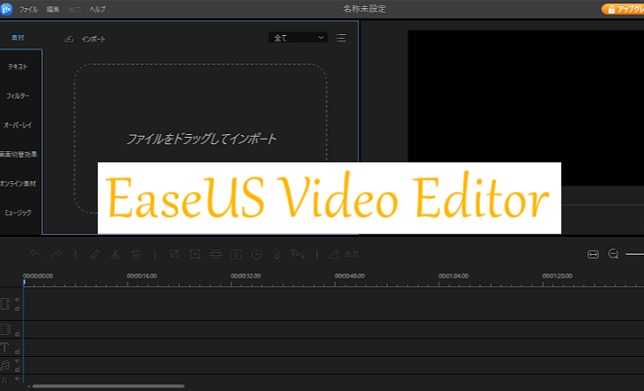
最近はYouTubeへの動画投稿を個人でも始める方が非常に増えてきており、動画編集に興味があるという方もいらっしゃるでしょう。
動画編集ソフトというと、
- Adobe Premiere Pro
- Final Cut Pro
の2つをまず思い浮かべるかと思います。
ただこの2つは料金面や機能の複雑さなど、初心者からするとややとっつきづらいような印象を受けるかもしれません。
それに対し、今回紹介するEaseUS Video Editorは無料体験版があったり操作がシンプルだったりと、動画編集初心者にとってお手軽なソフトとなっています。
今回はEaseUS社の動画編集ソフトである「EaseUS Video Editor」についてのPR記事になります。
目次(もくじ)
EaseUS Video Editorについて
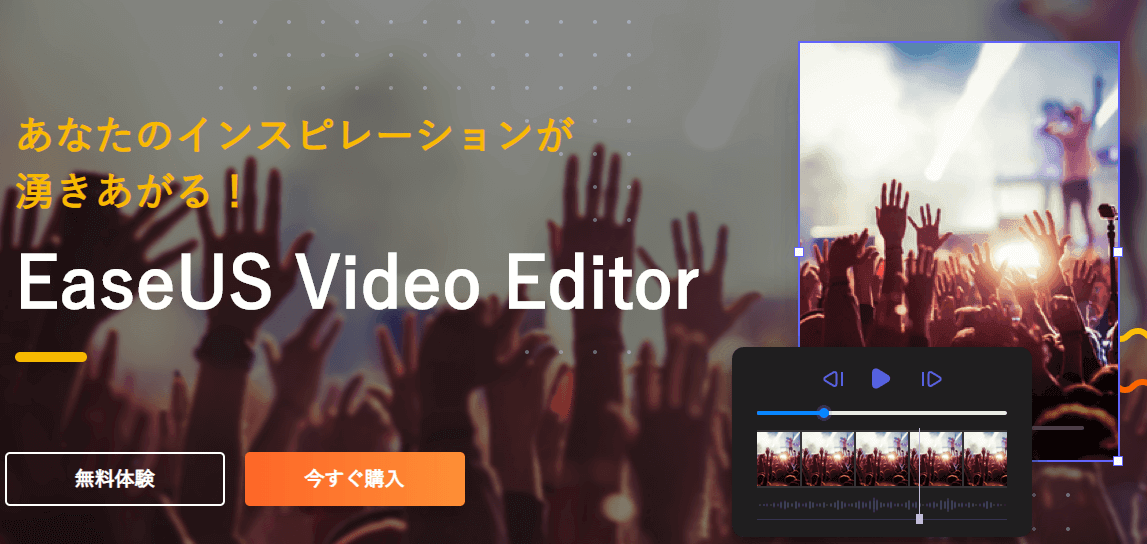
EaseUS(イーザス)社はデータ復元ソフト(EaseUS Data Recovery Wizard)などのPCソフトをメインに取り扱っている中国の会社です。
最近では動画編集ソフトも発売されたということで、今回ご依頼を受け紹介記事を書くに至りました。
公式サイトはこちら
EaseUS Video Editor
上記ページから製品版の購入や無料体験版の利用が可能です。
HPはもちろん、ソフト自体も日本語にしっかり対応しているので戸惑うことなく操作できます。
無料体験版について
EaseUS Video Editorは無料体験版も用意されており、とりあえずちょっと動画編集ソフトを触ってみたいという場合にも良い選択肢となっています。
無料版は製品版に比べて以下の3つのデメリットがあります。
- ウォーターマークあり
- 1080p解像度の動画をエクスポートできない
- 使用できる素材が製品版よりも少な目
「○○日間無料体験」という期間限定ではなく、いつでも気軽に使えるというのは大きな強みと言えるでしょう。
ウォーターマークはいわゆる企業の広告ロゴのようなものです(↓画像)
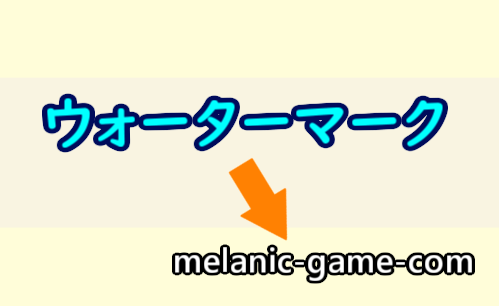
なので無料版は動画投稿をするというよりも、
- EaseUS Video Editorがどんなソフトなのか
- ソフトの使い勝手はどうなのか
を実際に確かめるための存在って感じです。
以下、ソフトのダウンロード手順です。
ダウンロード手順
EaseUS Video Editorの起動まで
実際にソフトを起動するとこのような画面になります。
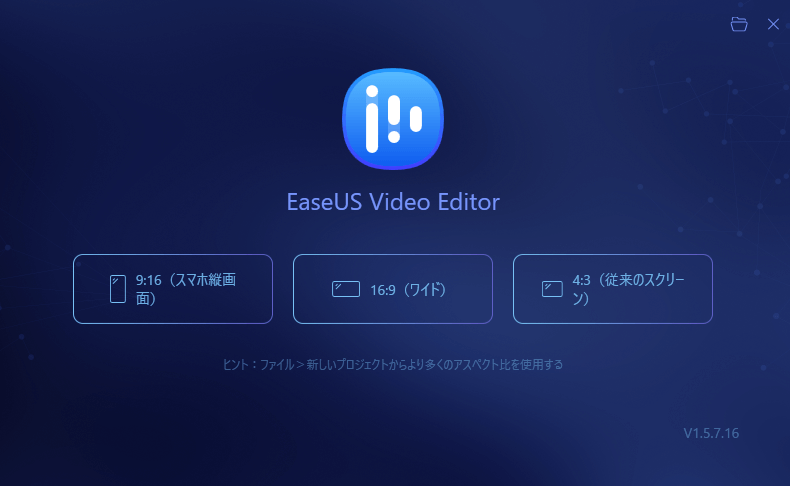
通常のアスペクト比はもちろん、スマホで撮った動画に対応したアスペクト比も用意されてるのが最近のソフトって感じがしますよね。
今回は横長のアスペクト比を選んでいます。
EaseUS Video Editorの実際の編集画面がこちら↓
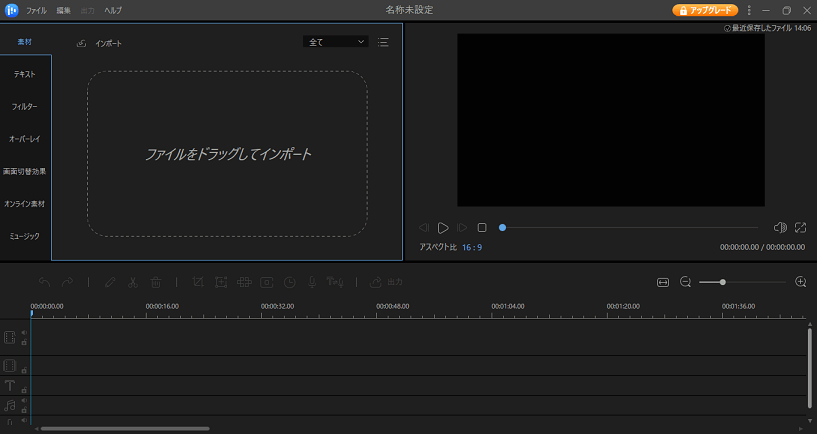
ここから動画の編集が可能です。
EaseUS Video Editorは初見での操作性が抜群
まず最初に起動して思ったのが、直感的でわかりやすいUIになっている点。
動画編集ソフトというと、「操作が複雑で大変そう」というイメージを持つ方も多いかと思います。
実際私も複数の動画編集ソフトを触ったことがありますが、EaseUS Video Editorはその中でも何となくの直感でも操作しやすい印象を受けました。
例えばAdobe Premiere Proの編集画面↓
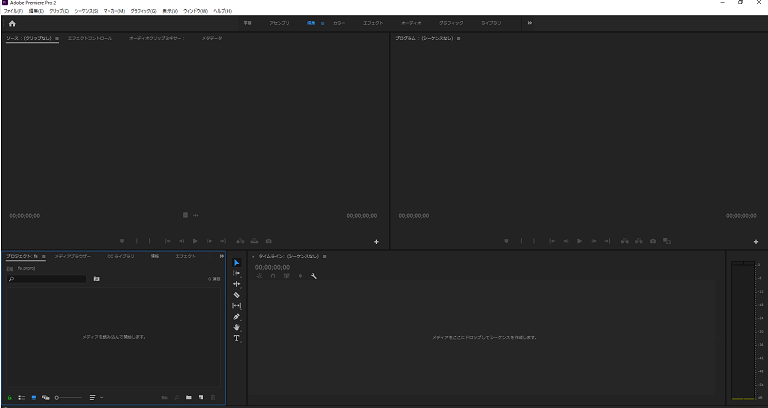
YouTuberはもちろん、動画編集のプロの方が採用している大本命なのがこのAdobe Premiere Pro。定番中のただし素人の私は初めて起動したとき、最初に何をどうすればいいか全くわかりませんでした。なので知識をつけるまでがちょっと大変です。
次にAviutlの編集画面↓
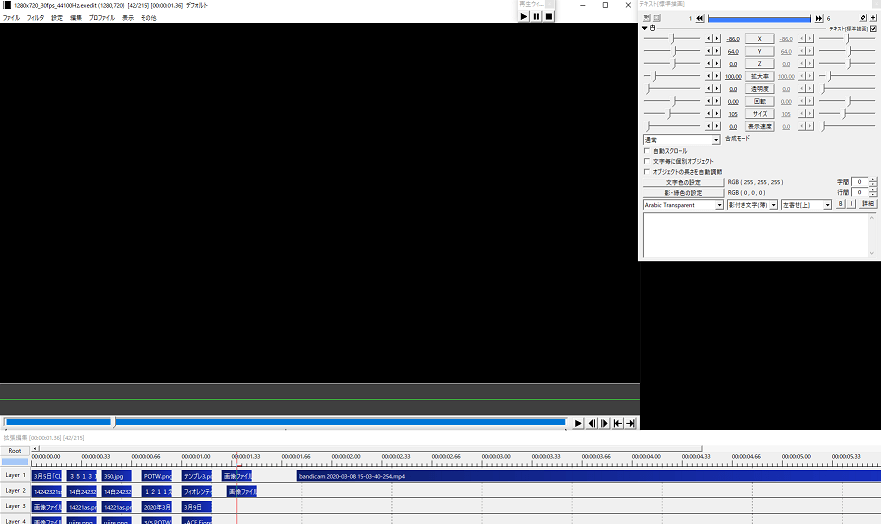
私がメインで使っているのがAviutlです。こちらはプラグインを用いることで多機能な動画編集ソフトへと変貌するのが特徴です。無料の動画編集ソフトではありますが、導入がやや大変となっています。
そしてEaseUS Video Editorの編集画面↓
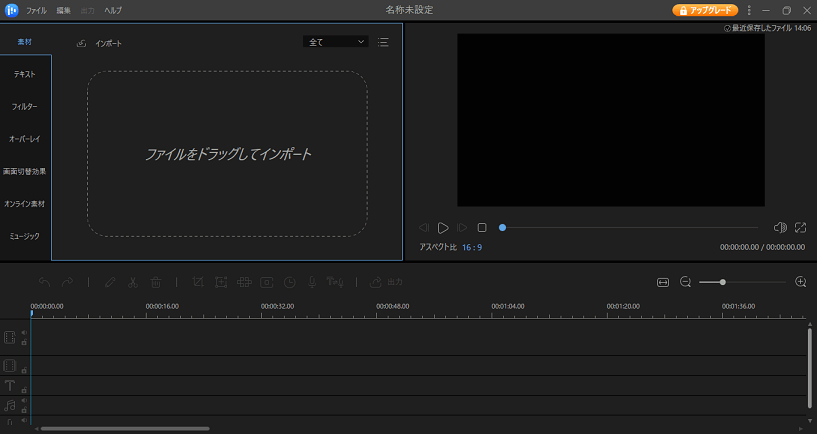
使い方を一言で説明すると、【左上で素材を用意して編集し、下のタイムラインで時間を合わせ、右上の画面で確認する】といった感じです。
上記のソフトよりも初見での操作性というのはEaseUS Video Editorが優れている風に感じました。
ただしシンプルなところがEaseUS Video Editorの良さであるので、より高度な編集をしたい場合には定番のAdobe Premiere Proが向いているでしょう。
EaseUS Video Editorの機能
EaseUS Video Editorの編集画面は大きく3つに分けられています。
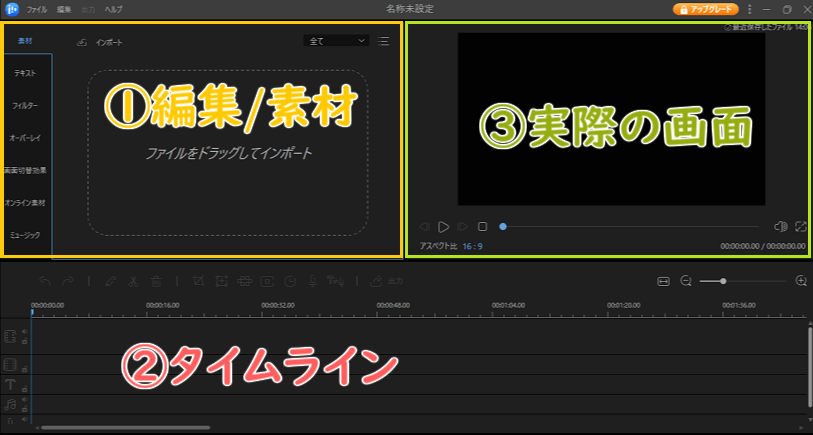
1.の編集ではPC内の画像や動画、音楽などの素材をインポートしたり、EaseUS Video Editor内に元々収録されている素材を使用できます。
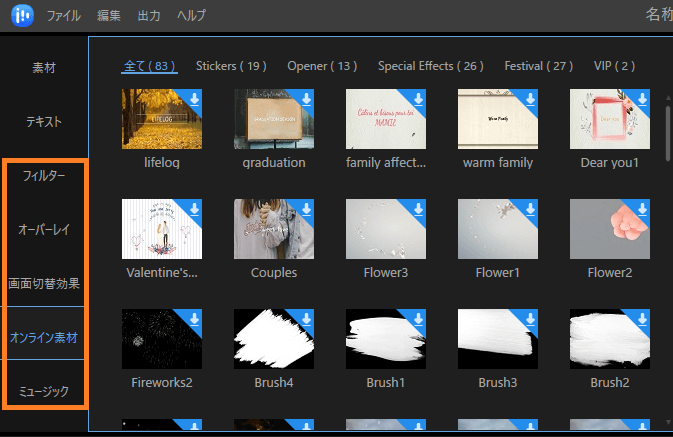
素材が結構優秀で、
- テキスト:(字幕)を入れるためのデザイン
- フィルター:色彩効果関連の調整
- オーバーレイ:画面の飾りつけ的な調整
- 画面切り替え効果:シーンの移り変わりなどに使える調整
- ミュージック:BGM素材
などなどワンタッチですぐに違いを作ることができるようになっています。
2.のタイムラインは動画の時間に合わせた演出を作る場所です。
「○○秒にこの字幕、このBGM、シーンの切り替え」など、1の素材が使われる時間を設定する際にタイムラインを使って設定していきます。
3.はいわゆるプレビュー画面。
1.で用意・編集した素材を2.のタイムラインで時間指定し、実際の動画がどうなっているのかなどを確認する場所となります。
使用例①オーバーレイと画面切り替え効果を使ってみる
次に先ほど紹介したEaseUS Video Editorに収録されている素材を2つ使ってみます。
ただキャラ画像を入れただけの↓の状態から、

オーバーレイと画面切り替え効果の2つを使用してみます。
- オーバーレイ:まるで録音されているかのようなデザインのもの
- 画面切り替え効果:キャラ画像を縦にスロットのように移動させたもの
この2つを使用したgifがこちら↓
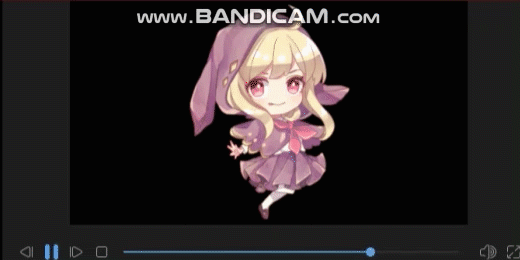
こんな感じの調整が簡単にできるのがEaseUS Video Editorの魅力と言えるでしょう。
使用例②gif形式で出力(保存)してみる
↑のgifはEaseUS Video Editorで出力したものです。
画面左上のメニューバーにある【出力】ボタンをクリックすることで編集した動画を出力できます。
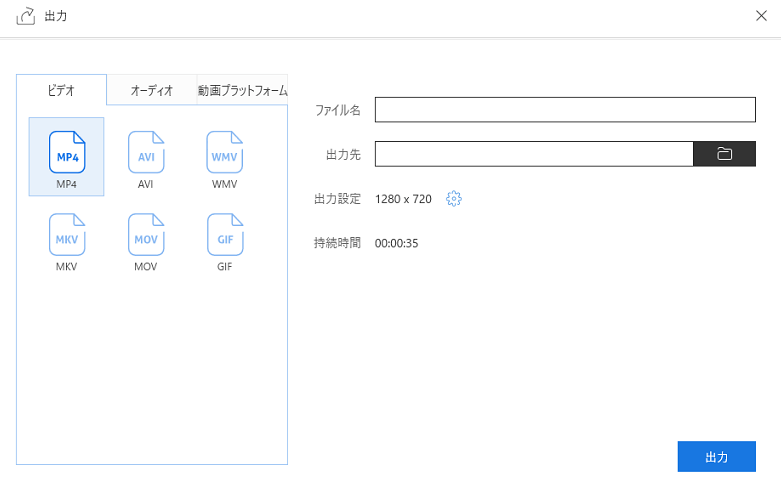
EaseUS Video Editorの出力(保存)形式は上記の通り。
- MP4
- AVI
- GIF
をはじめ、音声形式のファイル(MP3など)で保存することが可能となっています。
使用例③モザイクを入れてみる
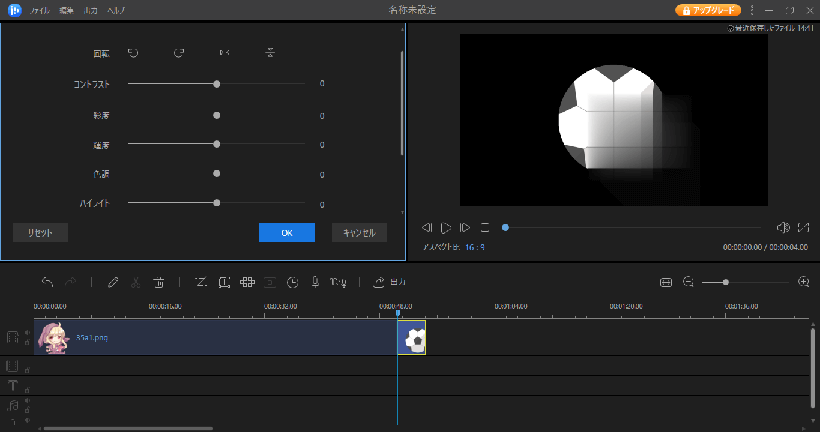
EaseUS Video Editorではモザイク処理が簡単に操作可能となっています。
画像素材を選んで右クリックし、【モザイク】を押すだけでモザイク処理が可。
↑の画像ではサッカーボールを一部モザイク化してみましたが、これは10秒ぐらいでさくっと作成することが出来ました。
動画編集をしないブロガーでも使い道あり
EaseUS Video Editorなどの動画編集ソフトって、実はブロガーにも使い道があったりします。
個人的には推したいのが以下の2点です。
- アイキャッチ画像の作成に使用
- gif形式で出力してブログに張り付ける
アイキャッチ画像の作成に動画編集ソフトを使用
ブログのアイキャッチ画像作成のツールとしてはCanvaなどが有名ですよね。
しかしながら、個人的には動画編集ソフトで画像を作成することを断然おすすめします。

例えば↓の画像。

こちらはAviutlという動画編集ソフトにて作成したものですが、透明度 / 向き / サイズを変えることで同じキャラ画像を複数使用してもそれっぽい画像の出来になっているかと思います。
gif形式で出力してブログに貼り付けることも可能
gif形式とは数秒の動く動画(画像)のことです。
例えば解説系記事の際に↓のようなgifを貼ることでより視覚的にイメージしやすくなりますよね。
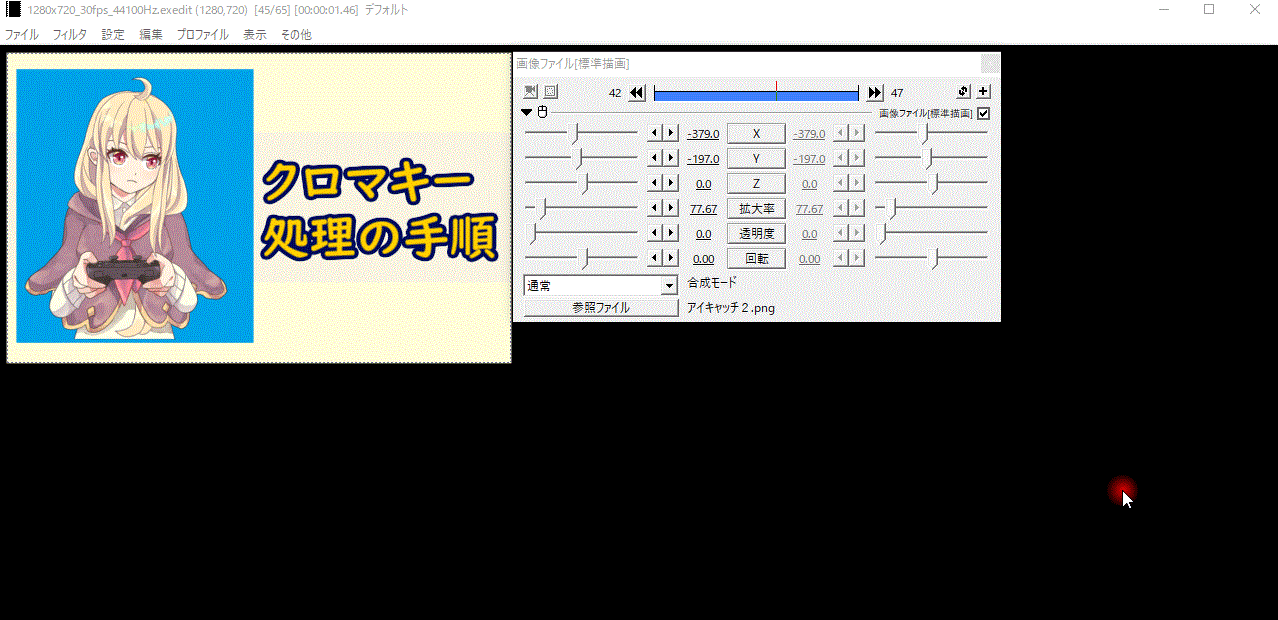
こういったgifを編集してブログに貼ることで他サイトとの差別化にもなりえます。
そういった点からもブロガーが動画編集ソフトを活用するというのは割とアリなんじゃないかなと思います。
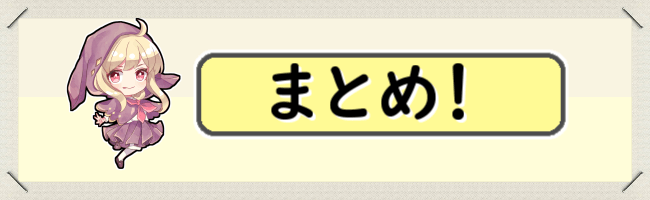
- EaseUS Video EditorはEaseUS社の動画編集ソフト
- シンプルで初見でも操作しやすいUI
- 無料体験版は期限なしで使用可能
興味を持った方は是非EaseUS Video Editor公式サイトをチェックしてみて下さい。